Oppdatert april 2024: Slutt å få feilmeldinger og senk systemet med optimaliseringsverktøyet vårt. Få den nå på denne koblingen
- Last ned og installer reparasjonsverktøyet her.
- La den skanne datamaskinen din.
- Verktøyet vil da fiks datamaskinen din.
Porter brukes av applikasjoner til å sende og motta data til og fra serverne. Hver applikasjon bruker et bestemt sett med porter for kommunikasjon. Disse portene åpnes automatisk eller manuelt når applikasjonen er installert. Denne artikkelen forklarer metoder for å fjerne en prosess som er bundet til en port. Siden alle applikasjoner bruker en bestemt port, kan vi fortelle operativsystemet å drepe prosessen ved hjelp av en bestemt port.

applikasjoner kommunisere på en bestemt port kan bare avsluttes ved å be datamaskinen om å gjøre det. Denne prosessen er imidlertid forskjellig fra ett operativsystem til et annet og krever administratorrettigheter. Sørg også for at ingen andre applikasjoner bruker porten. Her er en måte å avslutte prosessen på portnummer. Siden metodene varierer avhengig av operativsystemene, har vi listet opp noen av de mer populære metodene.
Prosess:
En prosess er egentlig en kopi av et program. Så hvis du kjører et program som Notepad flere ganger, får hver spesifikke time sin egen prosess. Prosessen bruker ressurser som RAM tilgjengelig på datamaskinen din. Hvis du ser på oppgavelederen og ser at programmet starter opp flere ganger, kan hvert enkelt utseende av programmet være en egen prosess.
Prosess-ID:
PID-numre (“Process IDs”) tildeles av operativsystemet hver gang en ny prosess startes.
Portnummer:
Portnummeret er en måte å identifisere en bestemt prosess som Internett eller annen nettverksmelding skal videresendes til når den kommer til serveren. Portnummeret er den logiske adressen til hver applikasjon eller prosess som brukes til å identifisere avsender- og mottakerprosesser av meldinger.
Hvordan drepe en prosess som kjører på bestemte porter etter portnummer
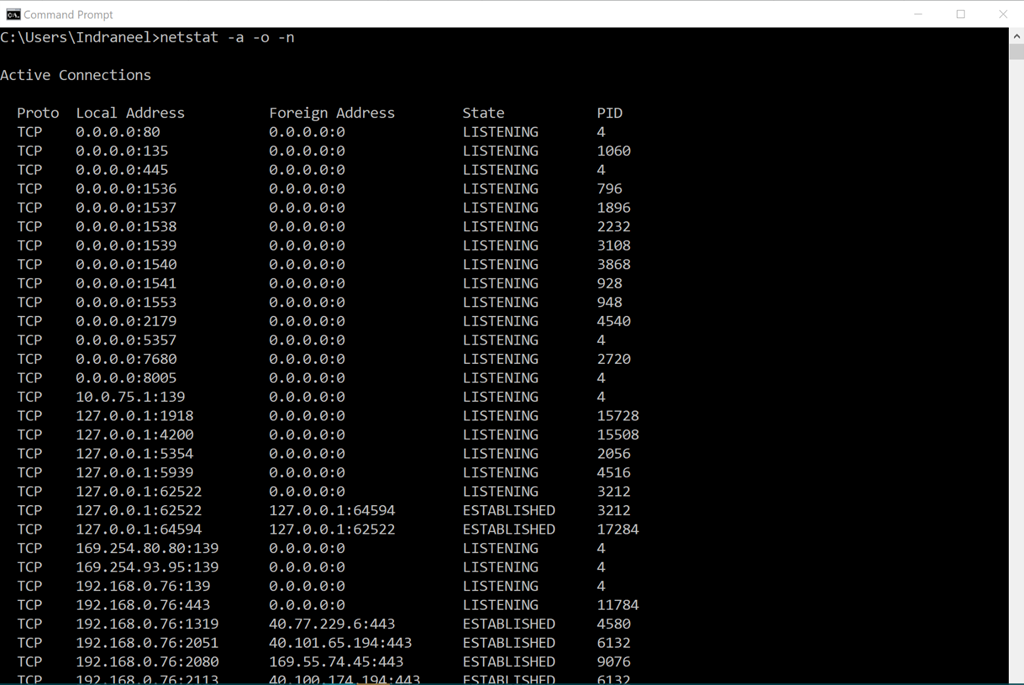
- Åpne CMD med administratorrettigheter (kjør som administrator).
- Finn prosessen som bruker den nødvendige porten. Bruk følgende kommando for å bestemme hvilke prosesser som kjører på port 8080:
netstat -ano | finnstr: 8080
Du vil se følgende utdata:

Det siste firesifrede feltet er prosessidentifikatoren (PID).
- Etter å ha mottatt PID for prosessen, kan vi sende et stoppsignal.
taskkill / PID skriv inn PID / F her.
- Gjenta den samme kommandoen i trinn 2 og kontroller at resultatet er tomt.
- Gjenta de samme trinnene for andre porter 8005 og 8009.
Ekspert Tips: Dette reparasjonsverktøyet skanner depotene og erstatter korrupte eller manglende filer hvis ingen av disse metodene har fungert. Det fungerer bra i de fleste tilfeller der problemet skyldes systemkorrupsjon. Dette verktøyet vil også optimere systemet ditt for å maksimere ytelsen. Den kan lastes ned av Klikk her

CCNA, Webutvikler, PC Feilsøking
Jeg er en datamaskinentusiast og en praktiserende IT-profesjonell. Jeg har mange års erfaring bak meg i dataprogrammering, feilsøking og reparasjon av maskinvare. Jeg er spesialisert på webutvikling og database design. Jeg har også en CCNA-sertifisering for nettverksdesign og feilsøking.
